Como tengo que clonar un ordenador para instalar el mismo software en otros equipos
Tengo que formatear muchos ordenadores instalando el mismo software (so y programas) en todos. Me han comentado que puedo generar uno como base, clonarlo e instalando eso mismo en el resto, el problema es que no se cómo tengo que hacerlo o si hay alguna solución más eficaz y rápida.
1 Respuesta
Te comento, hay una herramienta útil para esto, bueno, hay varias. Pero me voy a centrar en una.
Se llama Hiren's Boot, no sé si lo conozcas, pero es un software para diagnosticar y solucionar problemas de los PCs, entre otras cosas.
Para ello debes tener o bien un USB o bien un CD limpios (formateados). A estas alturas creo que es evidente que un USB es mucho más cómodo que un CD, por lo que te voy a explicar cómo hacerlo mediante USB.
En primer lugar, partimos teniendo en cuenta que tenemos un USB formateado o que no nos importe formatearlo. Si es solo para usar este programa, con un USB de 6/8 GB es más que suficiente.
Irás al siguiente enlace:
https://drive.google.com/drive/folders/1P5WuKoHFLx9NNrJvf8mAjaRCuDZl73WK?usp=sharing
Se trata de una carpeta en Google Drive, en la que tengo algunas ISOs. Descargarás la carpeta de "Hiren's Boot", si te fijas bien, dentro encontrarás dos versiones (13 y 15), en el siguiente paso tendrás que escoger cualquiera de los dos, a tú gusto.
Bien, a continuación descargarás "YUMI..." y lo ejecutarás.
Le das a "I agree", después te saldrá un menú en el que en primer lugar deberás seleccionar el USB que vas a utilizar, si no aparece deberás clicar en la opción que está justo al lado. Una vez seleccionado, en la parte derecha escogerás "NTFS format" (o si prefieres, FAT32). Esto formateará el USB antes de instalar la ISO.
En "Step 2" buscaremos "Hiren's Boot CD". Tras esto aparecerá una nueva opción "Step 3" en la que primero, por si acaso, clicarás en la parte derecha "Show All ISOs?" y después en "Browse".
Aquí es donde tienes que ir a donde hayas guardado la carpeta del Hiren's Boot y seleccionarás la versión que quieras. Por último le das a "Create". Tardará unos minutos debido al formateo y posterior instalación.
Con esto has conseguido un USB booteable (arrancable) además de su función habitual.
Para utilizar este software, reiniciarás el PC y según el modelo deberás presionar "F12", generalmente, para entrar en la BIOS, dentro deberás indicar que el primer método de inicio sea el USB.
Después, cuando se inicie el PC mediante el USB te aparecerá el software con bastantes opciones, de las cuales puedes seleccionar cualquiera de las tres primeras para hacer lo que buscas.
Una vez dentro deberás acceder a su menú, algo tal que así:
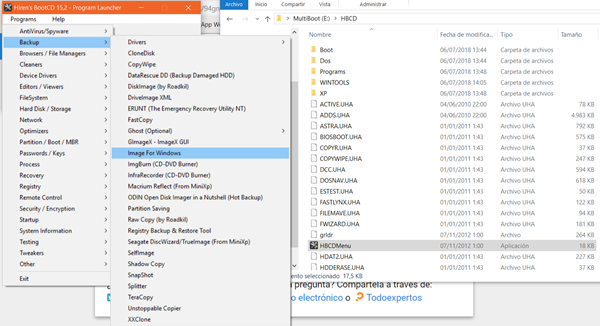
Cuando selecciones "Image for Windows" deberás esperar 20 segundos para que se ejecute. Una vez dentro seleccionarás la última opción "Copy", dentro podrás seleccionar de qué hacer la copia y después dónde quieres guardarla, ponerle una contraseña, etc.
Y ya estaría, ya tendrías la clonación. Para pasarla al resto de PCs puedes hacer el mismo proceso, pero en vez de darle a "Copy" le darás a "Restore (Automatic)" --> Seleccionas la copia que has creado y dónde quieres ponerla.
Siento que la explicación sea excesivamente extensa, pero quiero que quede lo más claro posible... Cualquier duda, aquí estaré.

Hola de nuevo. Perdona que haya tardado tanto eN contestarte? Me está dando probl más la clonación, no he podido hacerla. Entiendo que se hace arrancando mini Windows xp y me sale un menu como el de tu imagen. Al entrar en Imagen for windows y Elegir la opción copy, me pide el disco duro que quiero copiar pero en la siguiente pantalla me pide que drive que quiero copiar y no me deja seleccionar nada porque me aparece solo el disco duro que quiero clonar, los pendrives, uno con el programa y otro limpio para hubiera el clonado y por último una carpeta de virtual drives que tampoco me deja seleccionar, así que estoy atascada. Gracias
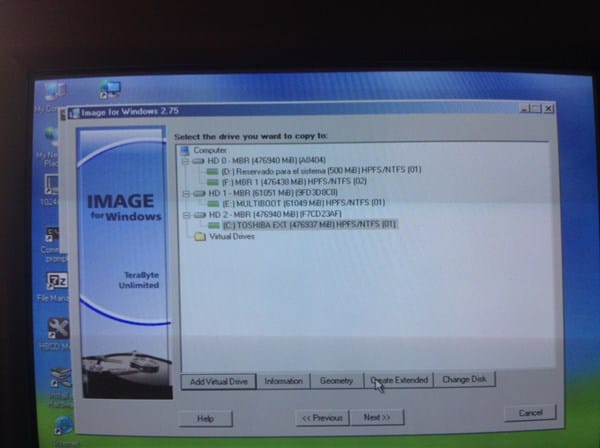
Perdón por haber tardado...
Me alegra que hayas llegado hasta ahí sin problemas!
En la imagen puedo ver que en la parte superior de la lista, encima de "Computer", pone "Select the drive you want to copy in:", en esta ventana es donde debes seleccionar la unidad en la que quieres realizar la copia/clonación. En la siguiente ventana es cuando debes seleccionar la unidad(es) que quieras copiar/clonar. Y en el último paso podrás ponerle algún comentario para saber qué es en un futuro y una contraseña (opcional) que te pedirá a la hora de copiar la unidad.

Hola de nuevo, perdona que te moleste tanto. Si te das cuenta, la pantalla que me ha salido y que no me deja avanzar no es en la que te pide la ubicación en la que quieres clonar el disco,sino los drivers que tu quieres clonar: Select the driver you want to copy to y seleccione la unidad que seleccione me da un mensaje de error, no puedo seguir. Gracias

Hola de nuevo. Acabo de volver a intentarlo y sí que ahora me deja seleccionar los drivers a copiar en la ventana que te he puesto en la imagen. Cuando me dice que seleccione el disco que quiero copiar, cojo C:\ y me sale la pantalla de la imagen que puse en el anterior mensaje! para que seleccione los drivers: Select the drive you Santa to copy to. El problema es que si vuelvo a seleccionar c:\ me aparece un mensaje de warning que me dice: All data in the following partition on HDO will be lost y perdería el contenido de c. Estoy perdida. Gracias

Hola Sebastián. Perdona que te moleste pero sigo sin conseguir resolver el problema. Ya he conseguido terminar el proceso de clonado siguiendo los pasos que me has explicado. El problema me viene con la restauración, no puedo hacerla y la verdad es que estoy bastante perdida. Al elegir, dentro del mismo programa que me dijiste, la opción restore (automatic) me pide el archivo a restaurar y no me deja seleccionar el disco duro entero. A ver si me explico bien, he clonado un disco duro y ahora quiero, en otro ordenador, que me formatee el disco duro interno y me instale todo el disco duro que he clonado para no tener que estar instalando todos los programas uno a uno. Muchas gracias
¡Siento no haber respondido a las otras peticiones!
He estado liado...
Bueno, si lo que quieres es que se formatee y luego se copie la clonación... Lo que tienes que hacer es formatear la partición que quieres utilizar para restaurar la clonación en él y después restaurarla en esa partición.
Para ello debes ir a la opción que dices que has probado: "Restore (automatic)", y en principio tienes que hacer el procedimiento inverso a la creación de la clonación. Es decir, seleccionar primero la unidad en la que tienes la clonación, y posteriormente la partición en la que quieres copiarla.
Si no te funciona coméntame y mañana intento buscar otro método para realizar esa copia algo más fácilmente.
De veras siento mucho la tardanza...

No te preocupes, voy a probarlo ahora. Para formatear la partición donde quiero instalar el clonado, tengo que formatear el ordenador entero, ya que va ahí también el so y no puedo formatearlo desde window y restaurar el clonado en c:\ que es donde quiero que apartezca todo lo que he clonado? O se puede formatear desde mini xp de hiren´s boot y restaurarlo directamente? Muchísimas gracias
Por supuesto, estas herramientas sirven para cualquier tipo de diagnóstico y trabajo con los PCs.
Me explico:
Windows, así como cualquier distribución de Linux son un SO. Que obviamente si no está instalado, el ordenador hará el POST y no seguirá más, es decir, se quedará en "blanco" sin saber qué hacer.
Este tipo de "herramientas" son "booteables" por este mismo motivo, porque arrancan antes que el SO. Por ejemplo, como has podido ver, las tres primeras opciones del Hiren's Boot son conocidos, ¿Verdad? (MiniWindowsXP, etc.). Por lo que se trata de un pequeño SO, puedes interactuar con él, como si estuvieras en tu Windows, salvo que está hecho para realizar diagnósticos, etc etc.
En este caso estamos haciendo copias de discos, formateos, etc. Por lo que si buscas bien, deberías poder encontrar una función llamada "Wizard" o algo así. Desde ahí podrás ver todas las particiones de tu PC (C:, D:, etc.), editarlos a tu gusto: crear más particiones, su tipo (NTFS, FAT, etc.), eliminar particiones, juntarlas a otras. Formatear particiones, etc.
Conclusión: aunque no tengas SO instalado, desde Hiren's Boot u otra herramienta del estilo te servirá para cualquier cosa, como lo que estamos intentado solucionar en este tema.
- Compartir respuesta
